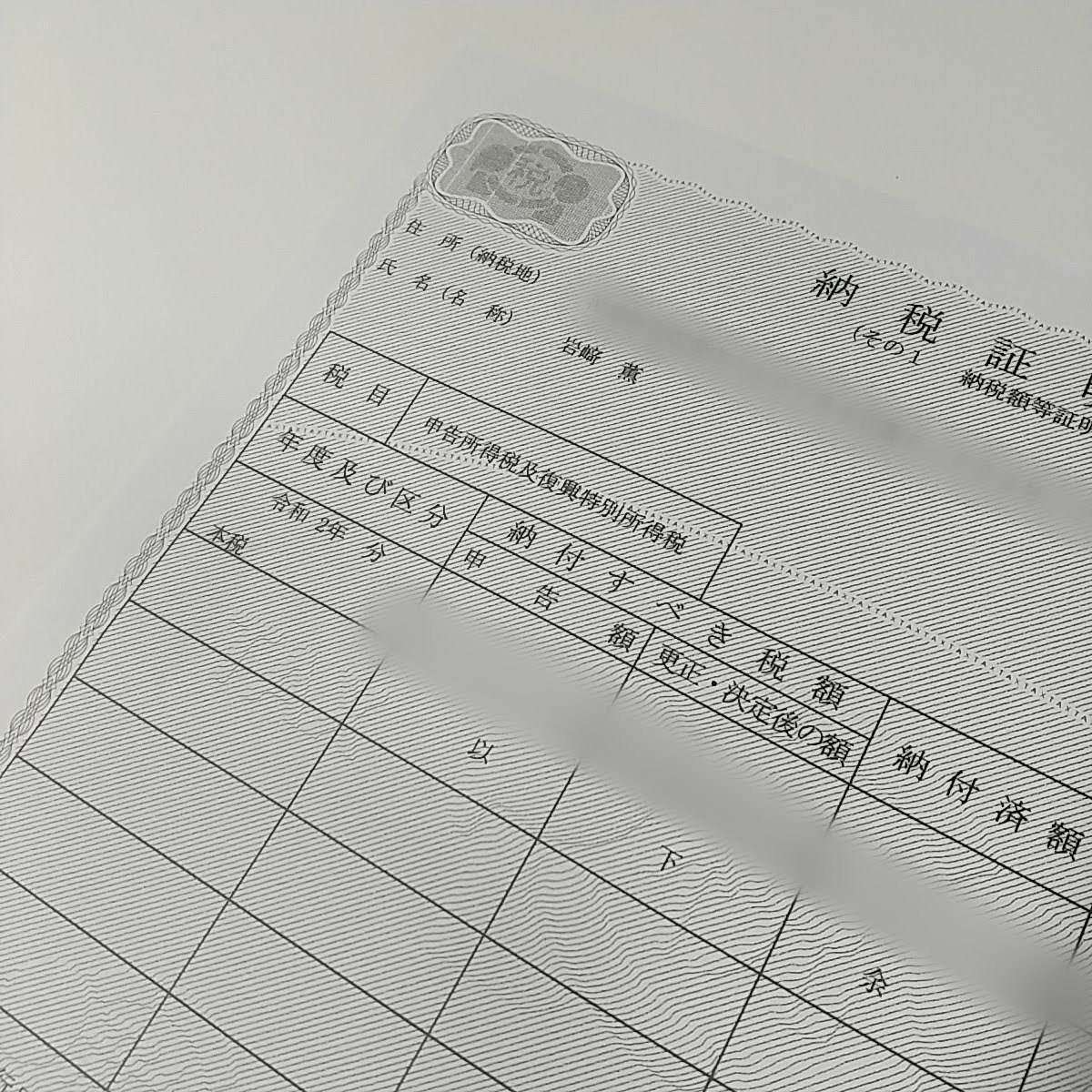7月から始まった、PDFの納税証明書をネットで取ってみたので、
その方法を説明します。
税務署に行くよりラクですし、紙じゃなくてPDFなのが良いです。
申請後、発行までタイムラグがあるので、すぐ欲しいという場合には要注意。
前回は失敗、休日もできません。
サービス開始初日に取ろうとして不具合で取れなかったと書きました。
翌日7月2日には不具合は解消しましたが、時間がなくて手続きできず、
週末にやろうとしましたが…
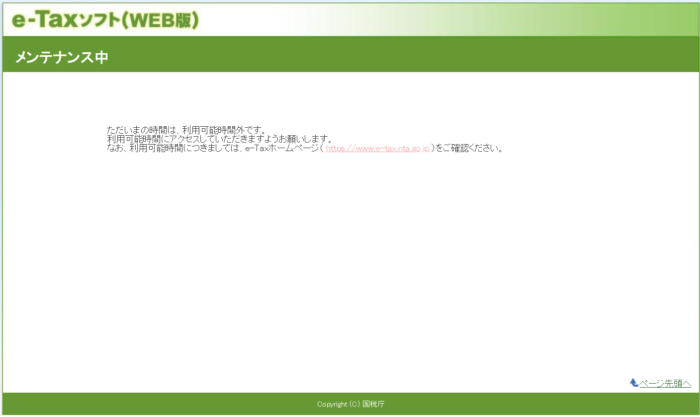
利用可能時間外でした。
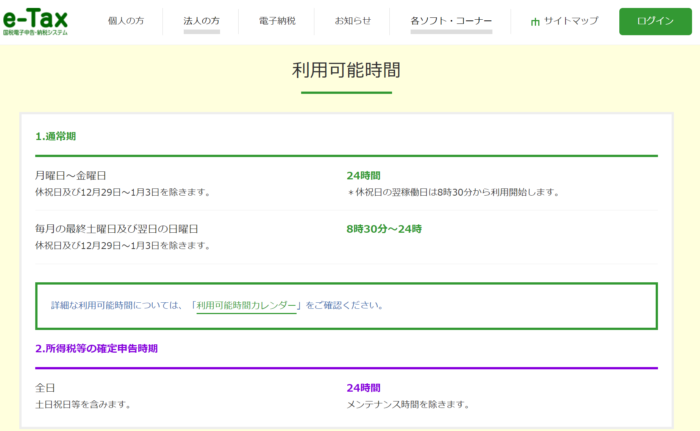
e-taxは土日祝はお休み。
土日祝にこそ、使いたいひとも多いだろうに。
確定申告時期に限らず、
土日祝もシステム稼働させても良いと思います。
納税証明書(PDF)をネットで取る方法(前半)
わたしの探し方が悪かったのかもしれませんが、
ネットで取る方法が、どこにも書いてません。
国税庁のホームページの、
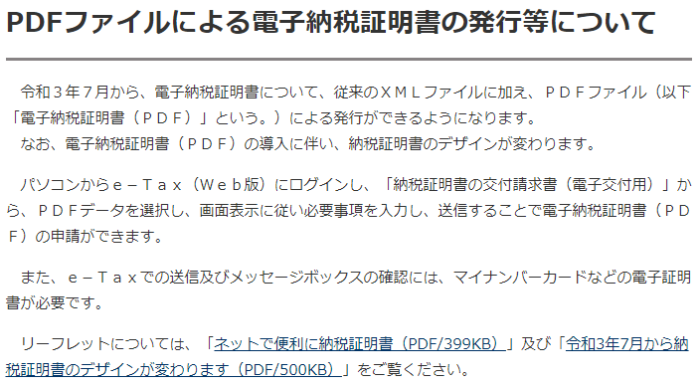
これしか見つかりませんでした。
取得方法を順を追って書いていきます。
① ブラウザでe-tax(Web版)を開き、ログインします
② メインメニューの真ん中の「申告・申請・納税」をクリック
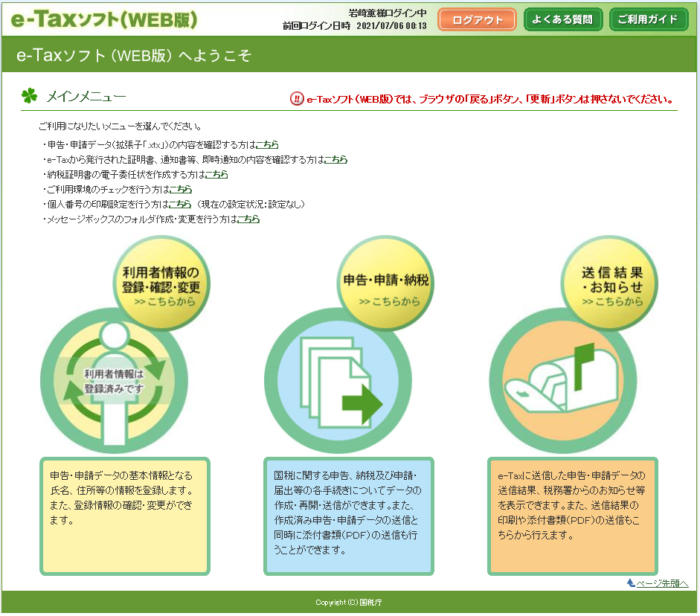
③ メニューのいちばん上「新規作成」の「▶操作に進む」をクリック
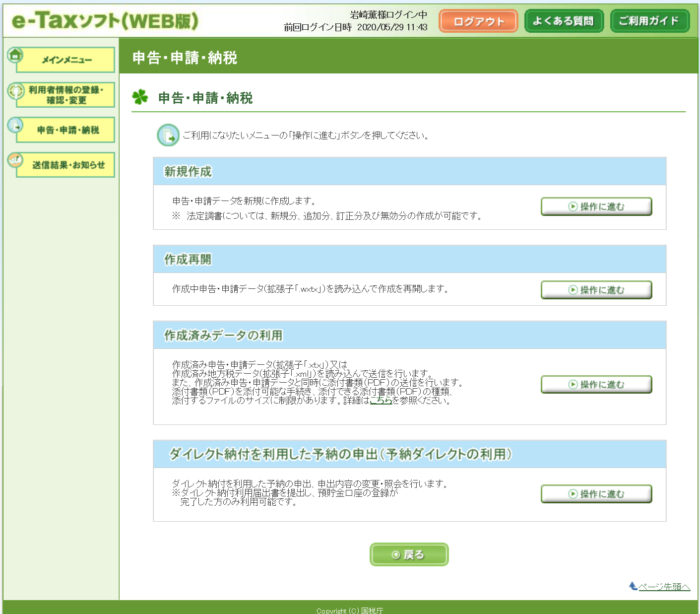
④ 上から2番目の「納税証明書の交付請求を行う」の「納税証明書の交付請求」をクリック
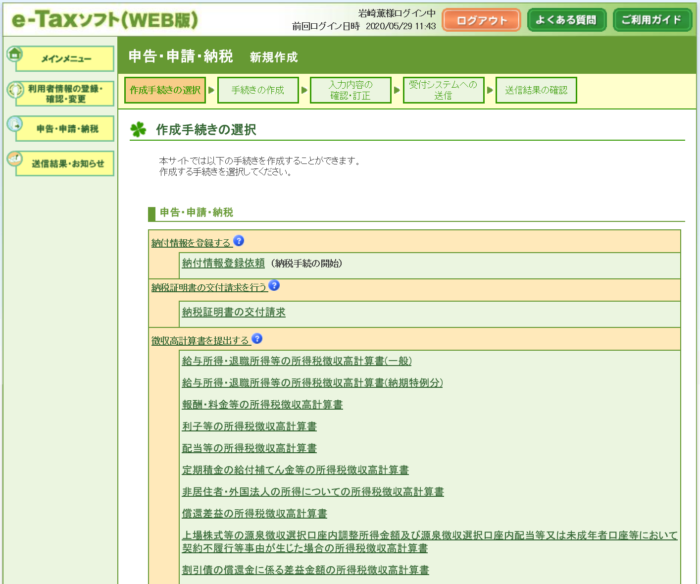
⑤「交付方法の選択」の「2.納税証明書を電子ファイルで受け取る」のラジオボタンにチェック
⑥ それ以外の選択肢は無視します
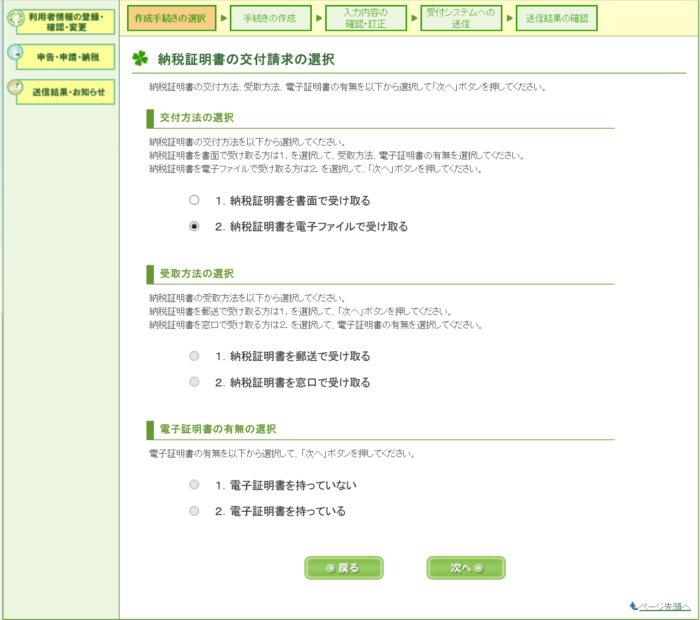
⑦「交付ファイルの種類の選択」は「1.PDF形式」にチェック
⑧「請求方法の選択」は「1.ご自身の納税証明書を請求される方」にチェック
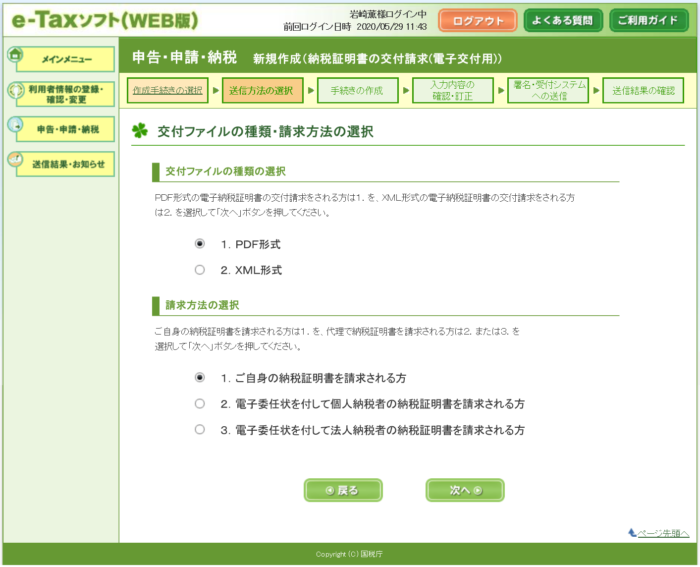
⑨「提出先税務署等の入力」には、所轄の税務署を選択します。
確定申告書を出しているところです。
⑩ マイナンバーを入力します
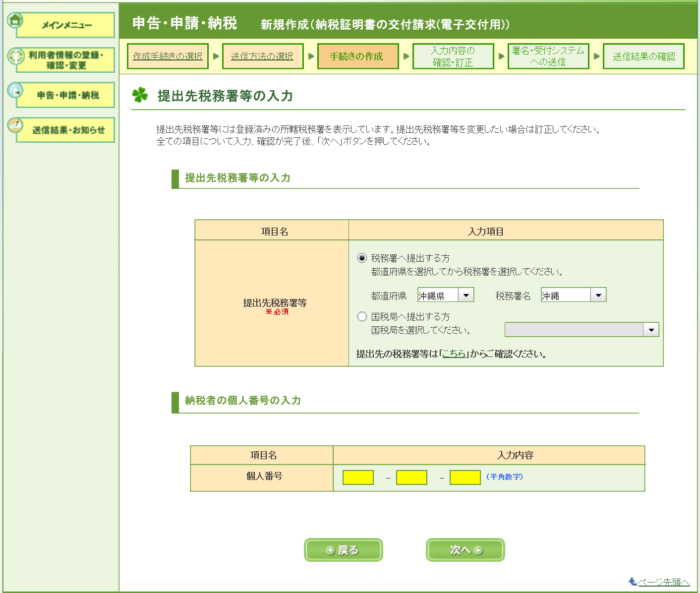
⑪ 発行したい納税証明書の種類の「作成」ボタンをクリック
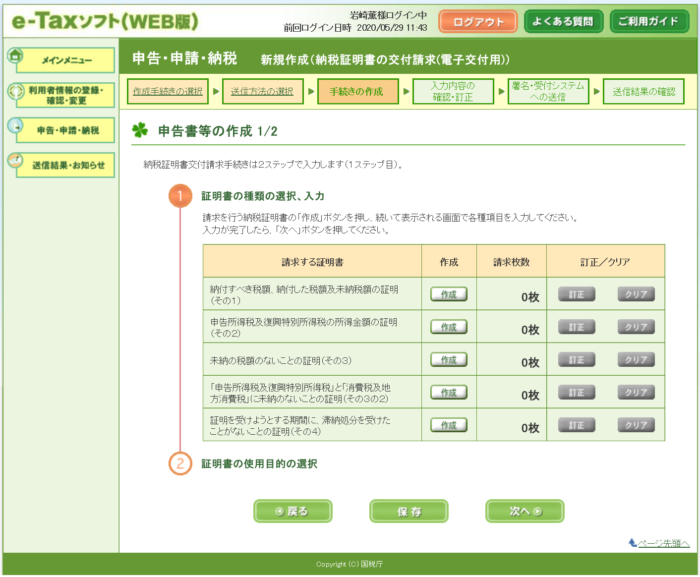
⑫ 発行したい納税証明書の「税目」と「年度」を入力します
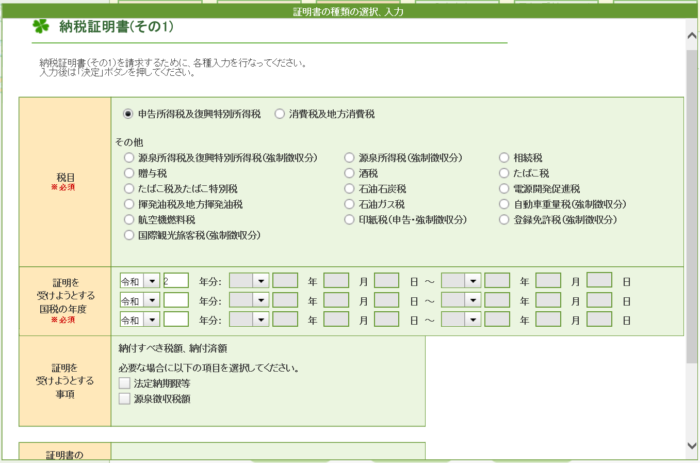
⑬ PDFはデータなので、請求枚数は「1枚」になります
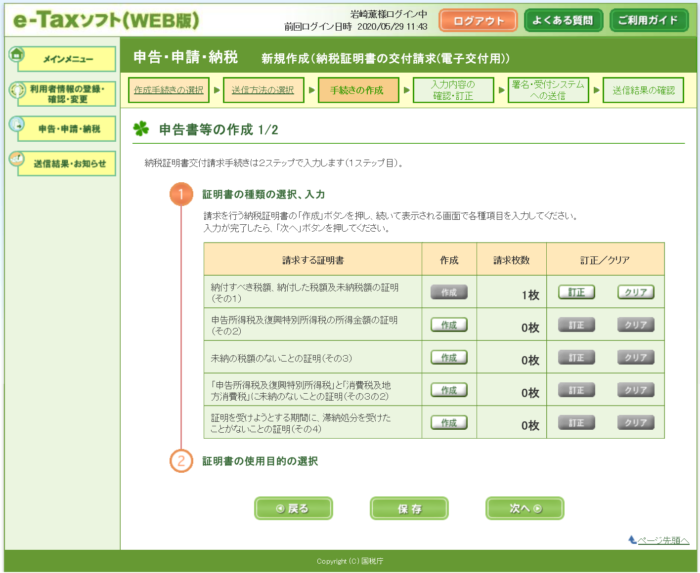
⑭「証明書の使用目的の選択」を選んでチェックします
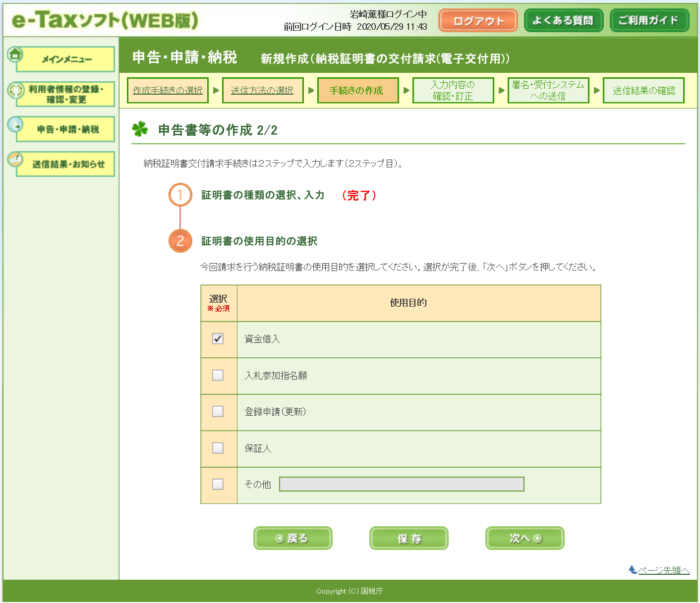
⑮ 入力した内容を確認して、OKなら「次へ▶」をクリック
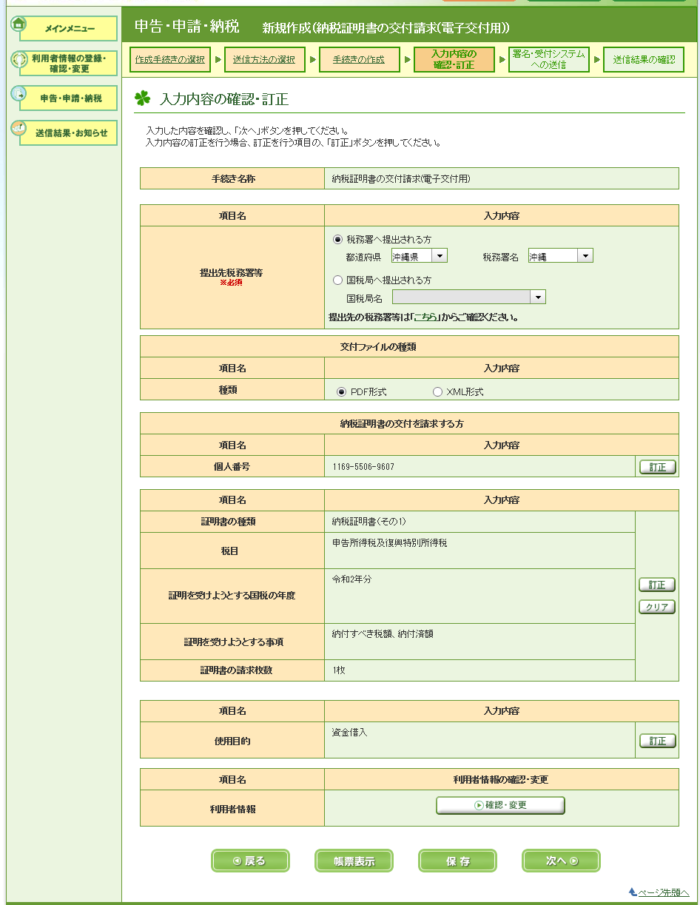
⑯「電子署名の付与」をクリックして電子署名をします
電子署名する時には、電子署名用の暗証番号を求められます
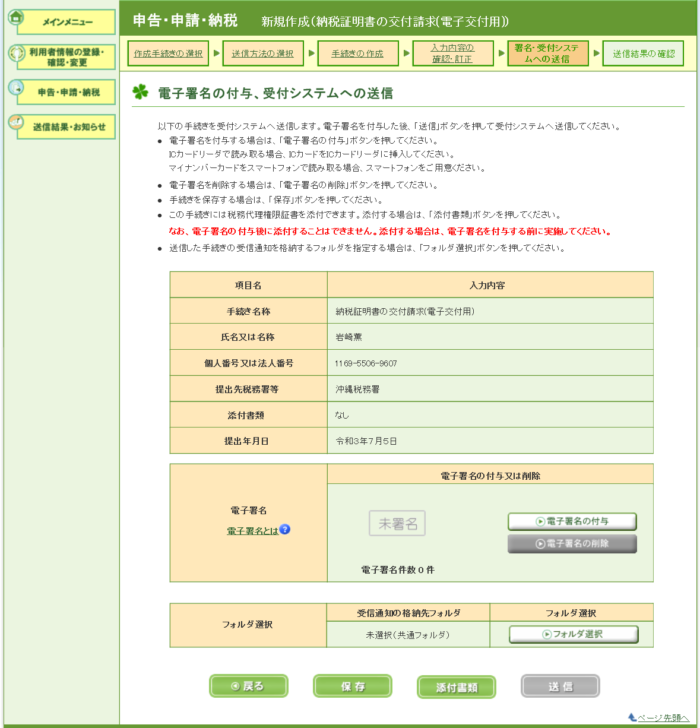
⑰ 電子署名をしたら、いちばん下の「送信」ボタンをクリック
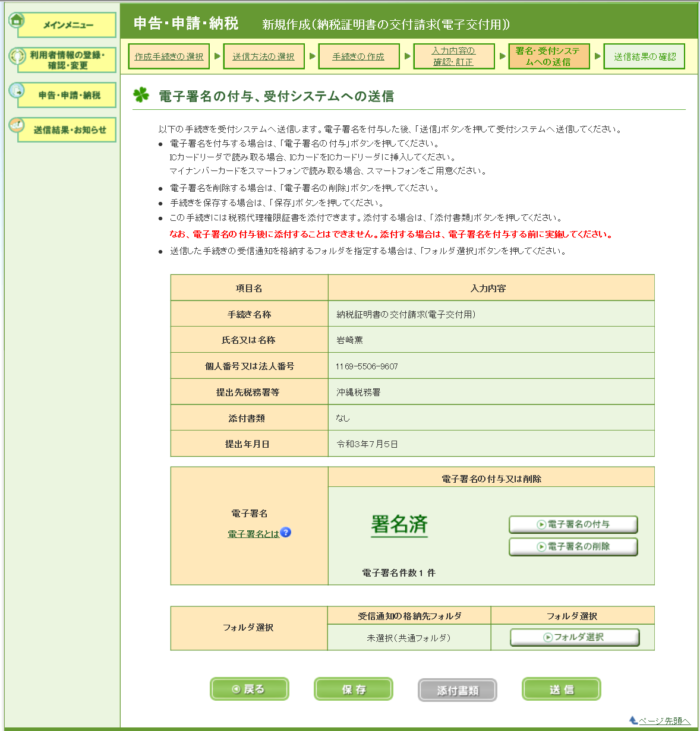
⑱ 送信が完了しました
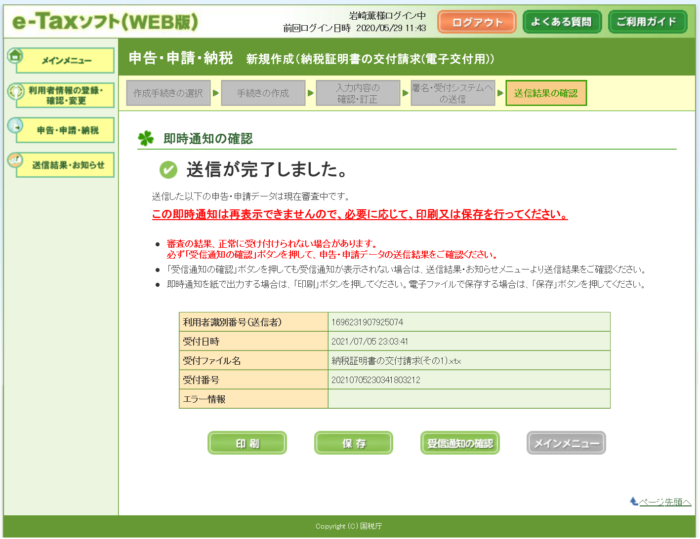
・・・・・・あれ?
納税証明書は?
おそるおそる受信通知を確認してみると・・・
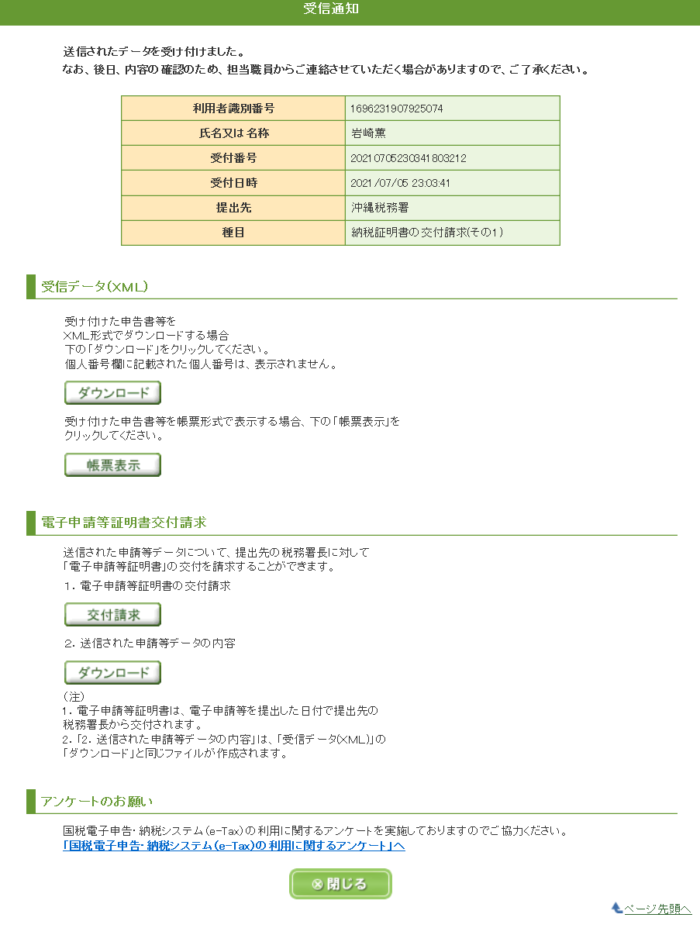
なんと!
納税証明書の発行には時間がかかることが判明!
税務署で待たされない代わりに、自宅で待たされる!笑。
というわけで、後半に続きます。
納税証明書(PDF)をネットで取る方法(後半)
わたしが申請したのは夜だったので、
今夜は待ってもこないだろうと思い、
翌朝、メールを見てみると…

8:50に届いてました。
ということは、8:30に税務署が始まって、20分で届いたことになります。
昼に申請すれば、そんなに待たされなさそうな雰囲気ですね。
では続き、がんばりましょう。
① 登録してあるメールアドレスに「税務署からのお知らせ」が届きます
② メールに「パソコンから確認する場合」の受付システムのリンクがあるのでリンクをクリック
③ 受付システムのログイン画面が開くので、ログインします

④ メインメニューのいちばん上の「メッセージボックス一覧」の「確認画面へ」をクリック

⑤「納税証明書その○(発行用)」というメッセージをクリック

⑥「納税証明書は発行しますか」の「はい」をクリック

⑦ 手数料を払わないと発行できないので払います
「インターネットバンキング」をクリック

⑧ 金融機関の一覧が出るので、自分が使っているネットバンクを選びます

⑨ 各銀行のページで、通常の支払方法で支払います
自分で支払先や金額を入れる必要もありませんでした

⑩ 払い終わっても何も起きません
⑪ もう一度同じ⑤と同じメッセージを開きます
メッセージの内容が変わっています
⑫「納税証明書データ(PDF)」の「ダウンロード(PDF形式)」をクリック

⑬ ダウンロードできました!
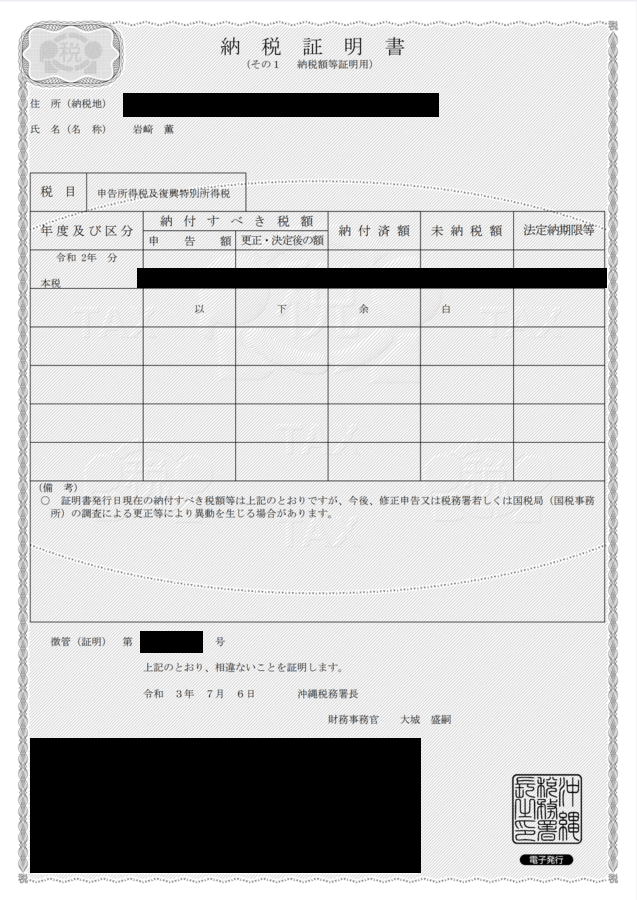
⑭ 続けて、メッセージのいちばん下「納税証明書交付確認画面へ」をクリック

⑮「確認」をクリック
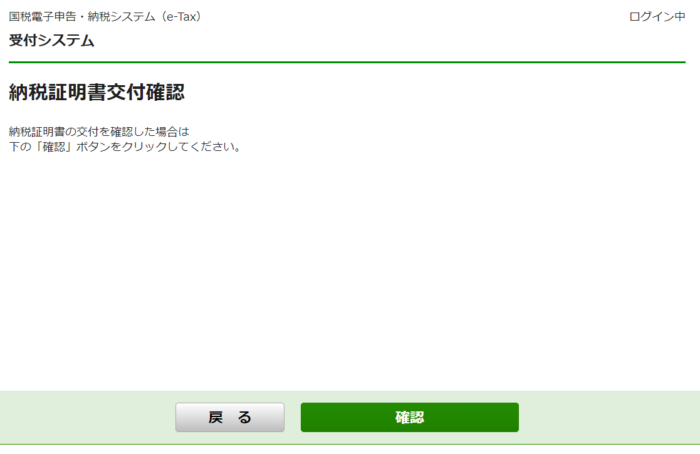
⑯ 終わりです。
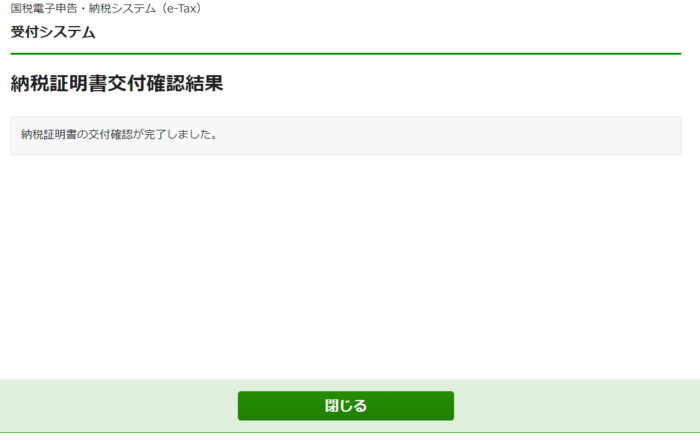
PDFでダウンロードした納税証明書は、自宅のプリンターから
何枚でもプリントアウトできます。
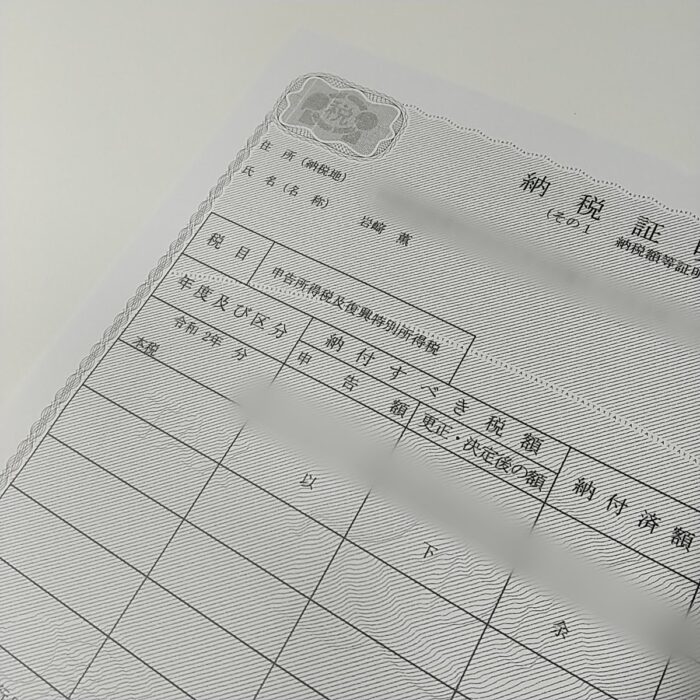
税務手続きが税務署に行かずにできる社会
先月、政府は税務行政のDXという目標をぶちあげました。

その基本指針のいちばん最初にはこうあります。

今回、納税証明書がネットで取得できるようになったことは、とても良いことです。
ですが、手続きの煩雑さは、目標にはまだ遠いものです。
目標に早く達するよう、税理士の立場でどんどん使っていこうと思います。